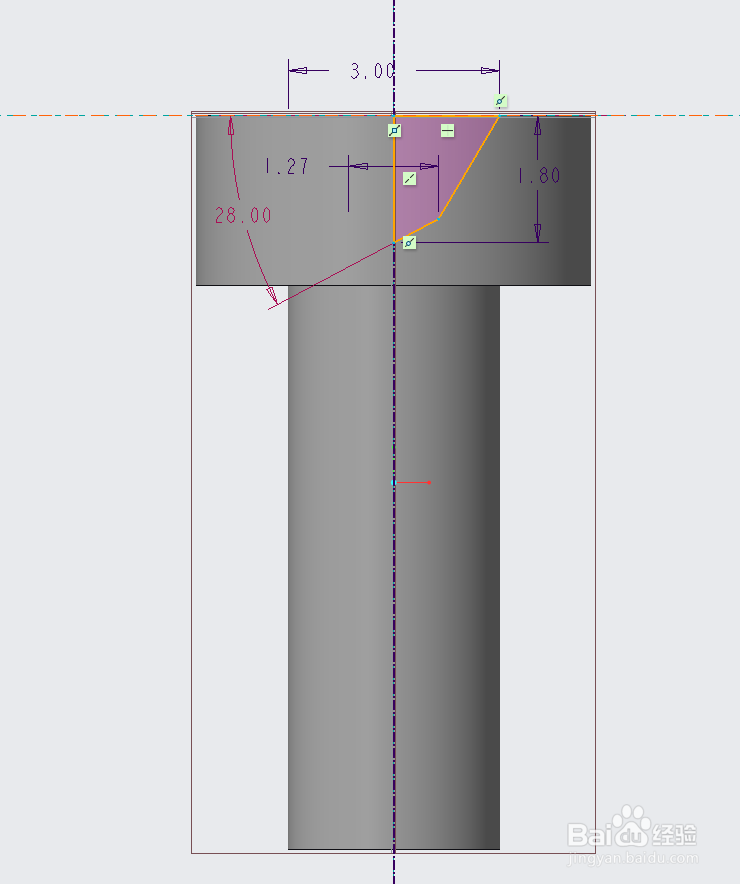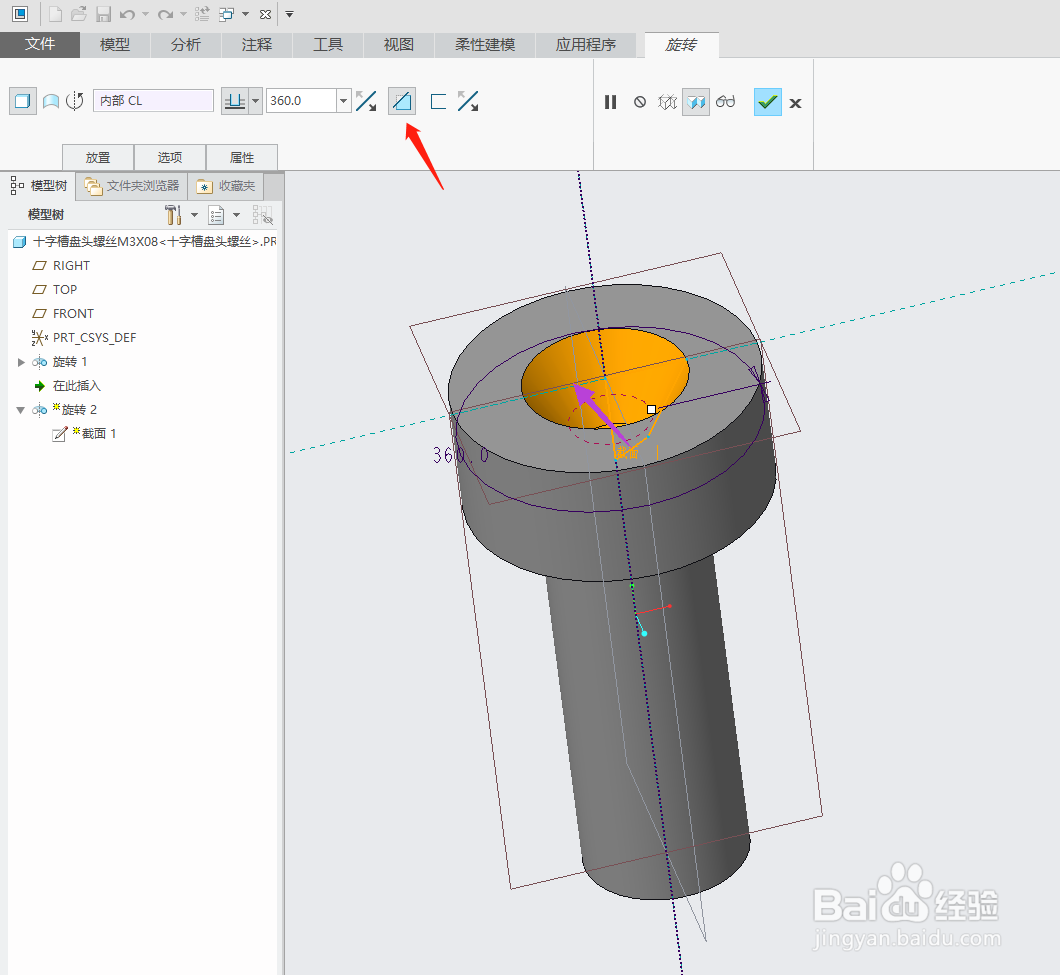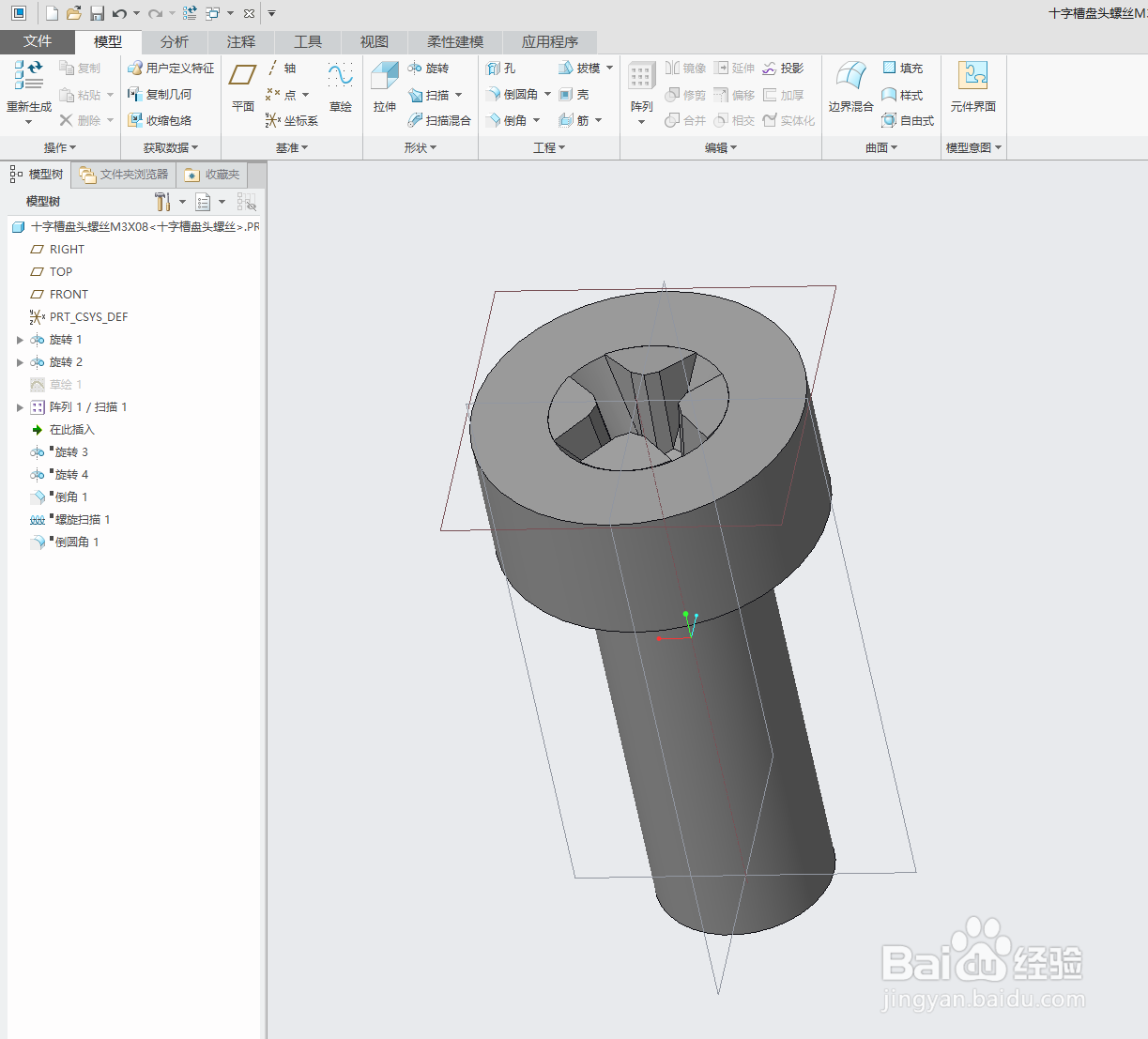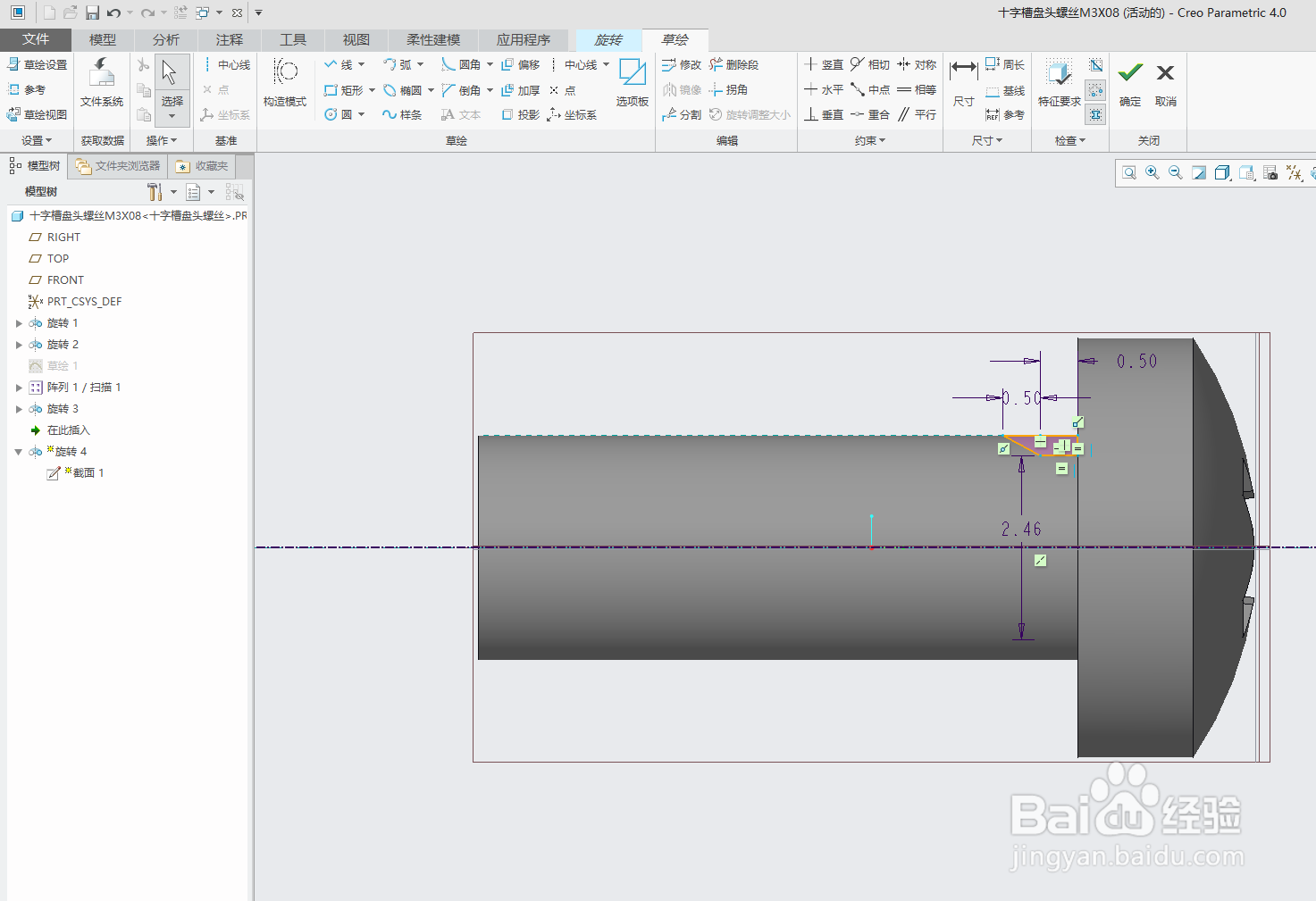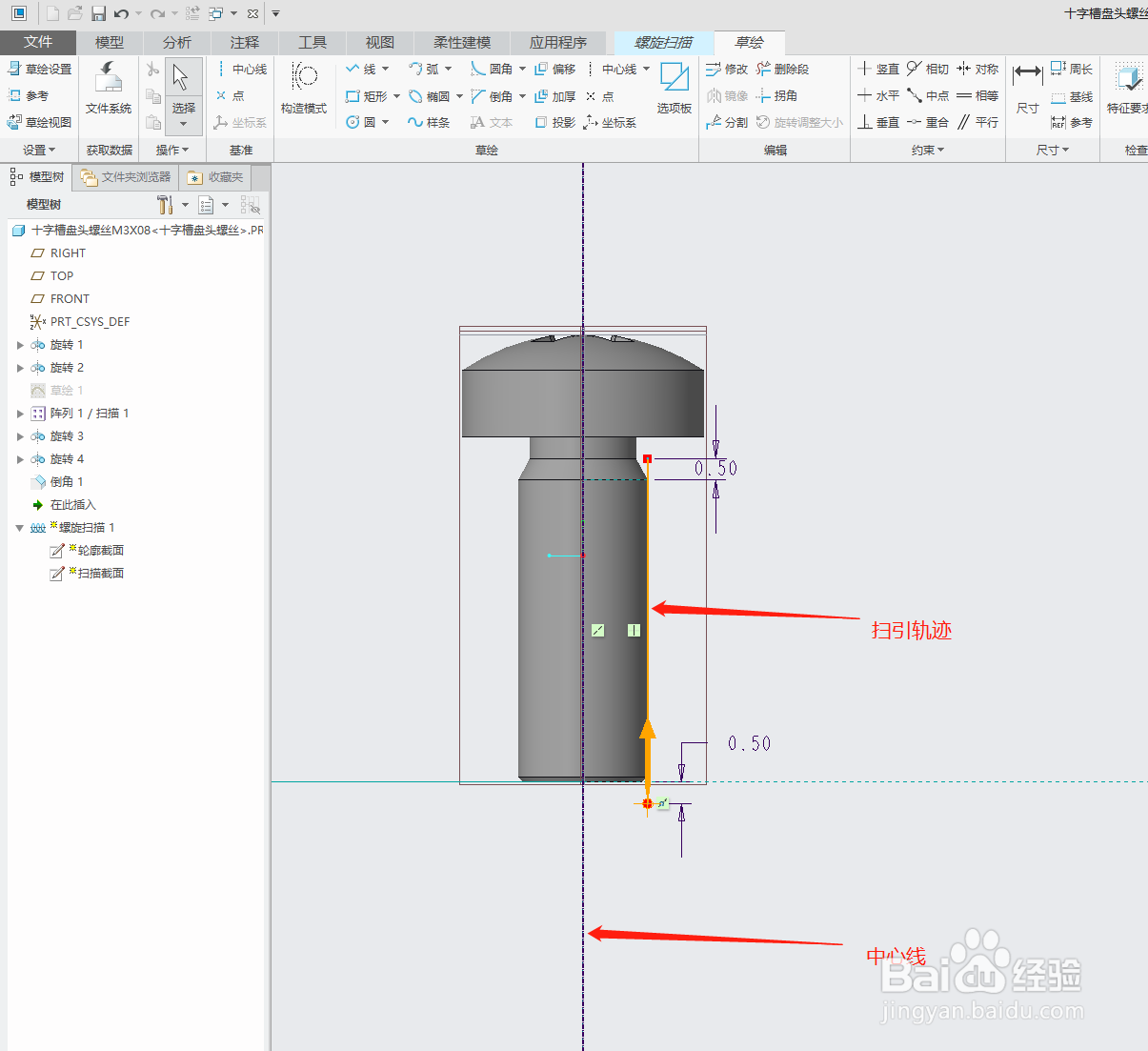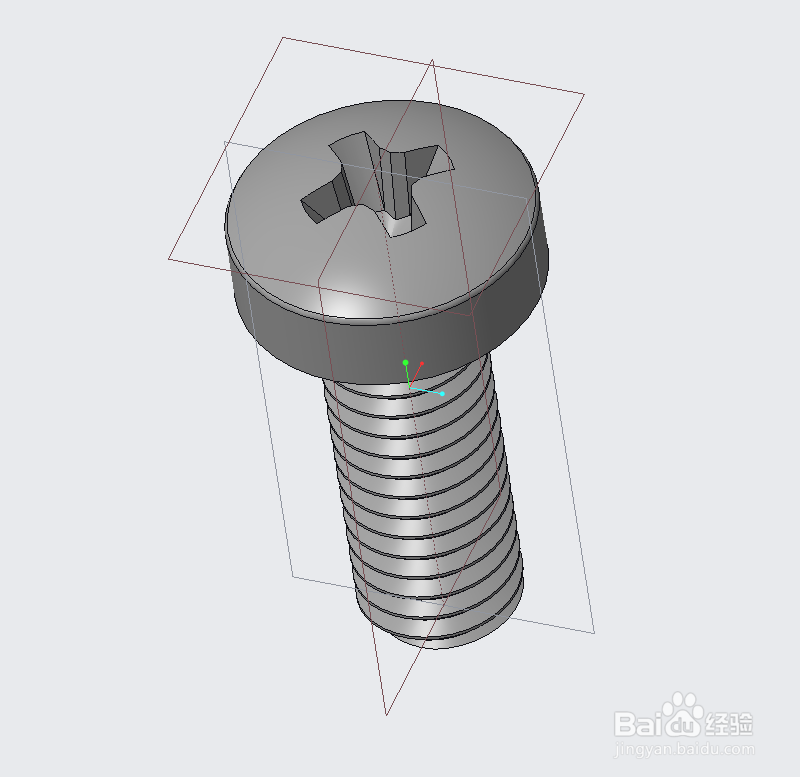1、首先单击【模型】-【旋转】,选中FRONT平面作为草绘平面,绘制图示草绘,完成后点击确定,生成回转体。
2、继续使用【旋转】命令,选择FRONT平面作为草绘平面,绘制下图,完成后退出草绘,回转切除槽位。
3、点击【模型】-【草绘】,绘制下图直线段,作为后面扫描命令的扫引轨迹线。
4、点击【模型】-【扫描嘉滤淀驺】,轨迹线选择上一步绘制的草绘线段,绘制下图截面草绘,完成草绘后点击确认,生成扫描实体。
5、使用【阵列】工具,方式选择轴,选择中心轴进行阵列,阵列数量4个,角度90度,生成阵列实体。
6、使用【旋转】命令,选择FRONT平面绘制下图草绘,完成后旋转切除材料。
7、使用【旋转】命令,选择FRONT平面绘制下图草绘,完成后旋转切除材料。
8、使用【螺旋扫描】命令,首先旋转FRONT平面,绘制扫描轨迹和中心线。完成后绘制扫描截面,如图所示。绘制好截面后点击确认,输入螺距,旋转移除材料,点击确认,生成螺纹。
9、最后头部再倒点圆角,即可完成。